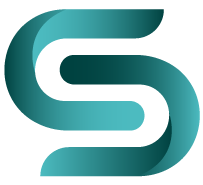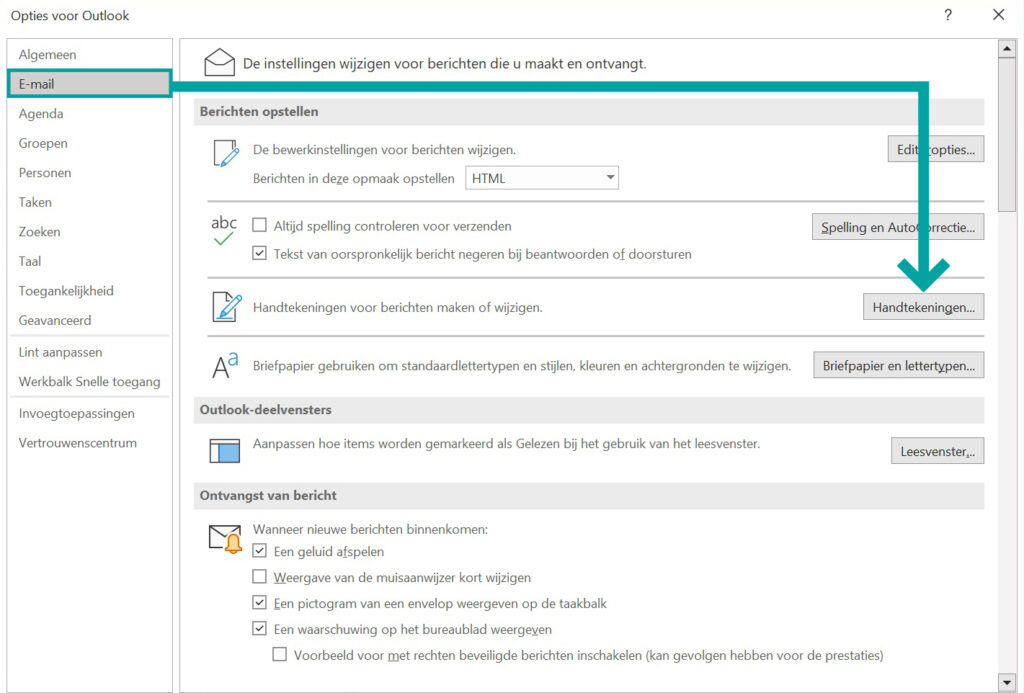HTML e-mail handtekening installeren in Microsoft Outlook
Als je een mooie huisstijl hebt, dan wil je ook dat je e-mails voorzien zijn van een handtekening die in lijn is met je huisstijl. Voor het toevoegen van een html e-mailhandtekening in Outlook 2010 of hoger dan kun je deze handleiding gebruiken.
Als je een mooie huisstijl hebt, dan wil je ook dat je e-mails voorzien zijn van een handtekening die in lijn is met je huisstijl. Voor het toevoegen van een html e-mailhandtekening in Outlook 2010 of hoger dan kun je deze handleiding gebruiken.




Html code voor element rechts.
STAP 1
Voeg een nieuwe handtekening voor tijdelijke aanduiding toe
- Ga in Outlook naar Bestand > Opties > E-mail en klik op “Handtekeningen”.
- Klik op “Nieuw” om een nieuwe handtekening voor tijdelijke aanduiding te maken. Geef de nieuwe handtekening een naam die je kunt onthouden. Stel in om je nieuwe handtekening te gebruiken voor zowel nieuwe berichten als antwoorden / doorsturen.
- Druk op “OK” om op te slaan en nogmaals op “OK” om het venster Outlook-opties te sluiten.
- Sluit Outlook af
STAP 2
Open de handtekeningmap van Outlook op je computer
Dit zijn de locaties op de harde schijf waar Outlook handtekeningbestanden plaatst. Deze locaties zijn meestal verborgen, dus zorg ervoor dat je verborgen bestanden en mappen weergeeft:
Windows 7 en hoger (Nederlands)
%userprofile%\Appdata\Roaming\Microsoft\Handtekeningen
Windows 7 en hoger (Engels)
%userprofile%\Appdata\Roaming\Microsoft\Signatures
Navigeer naar de map of kopieer en plak de bovenstaande regel in je verkenner en je komt gelijk in de juiste map uit.
STAP 3
Zoek en open het nieuwe handtekeningbestand
Zoek in de handtekeningmap het bestand dat je in stap 1 hebt gemaakt. Als je meerdere bestanden met dezelfde naam ziet, is het bestand dat je wilt openen het HTM-bestand met de extensie .htm.
Open het bestand met Kladblok. Je kunt met de rechtermuisknop op het bestand klikken en Openen met > Kladblok selecteren.
STAP 4
Vervang plaatsaanduidingstekst door nieuwe HTML-code
Als we een handtekening voor je hebben gemaakt, dan heb je een HTML-bestand met de extensie .html van ons ontvangen. In dit bestand staat de HTML-code die jouw handtekening bevat. Open dit bestand in Kladblok om de code te zien. Kopieer deze code volledig.
Wis nu alle inhoud in het tijdelijke handtekeningbestand en plak je de HTML-handtekeningcode die je van ons hebt ontvangen. Druk op Bestand > Opslaan.
Stuur jezelf een e-mail om de handtekening te testen.